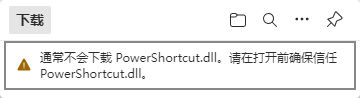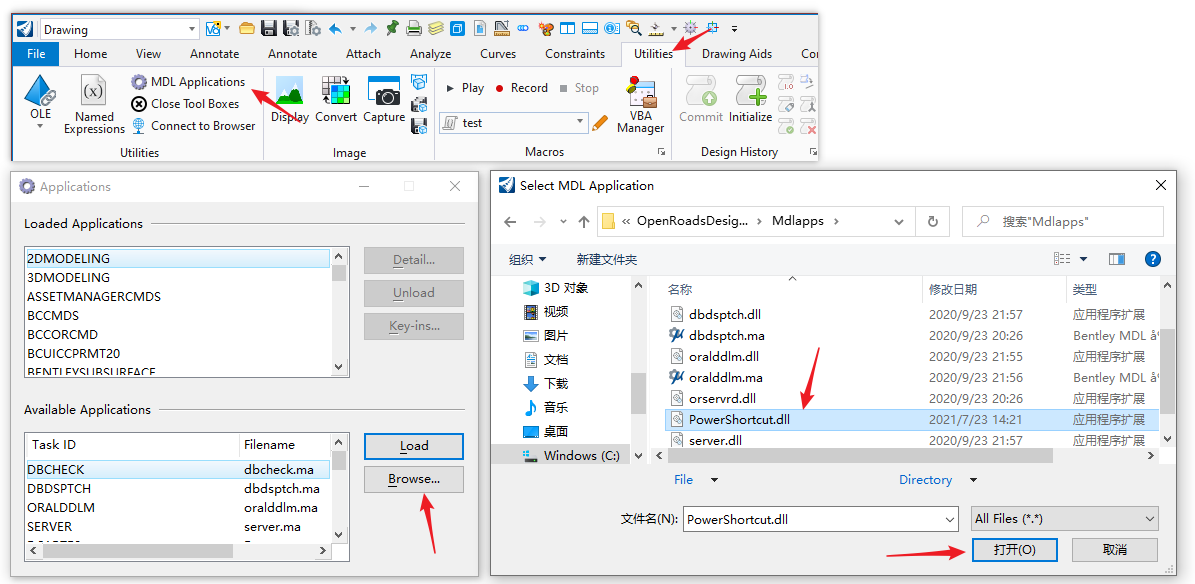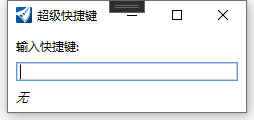超级快捷键使用说明
超级快捷键是一款可以让你在使用 Bentley 的产品时,拥有和 CAD 一样的快捷键体验的插件。
🌈演示
😃优点
命令直达
所有操作皆可通过敲入一个快捷键来调用
按字母顺序模糊匹配
快捷键忽略大小写,同时会按顺序进行模糊匹配。比如定义了快捷键
line,可以输入l、i、e、li、linine等共 10 种组合方式按使用频率排序
由于每个快捷键会有多种匹配方式,会根据使用频率对结果进行排序,更懂你的想法
中文状态可输入快捷键
在中文状态下,也可以直接输入命令执行
快捷键与 keyin 多对多
一个快捷键可以执行多个 keyin,一个 keyin 也可以设置多个快捷键
🍅安装
快速安装
超级快捷键支持 PowerShell 脚本一键安装,打开 PowerShell,然后复制以下命令,按 Enter 执行:
1 | irm https://gitee.com/galensgan/benltey-power-shortcuts/raw/master/install.ps1 | iex |
然后按提示输入选项即可一键安装。
若提示需要手动配置快捷键,则按 手动配置空格弹出快捷键 进行操作
视屏教程
安装步骤
点击 超级快捷键 下载插件,并重命名为
PowerShortcut.dll在下载的时候,浏览器可能会提示需要信任:
![image-20220318123634321]()
点击信任即可。
源代码:https://gitee.com/galensgan/benltey-power-shortcuts
将
PowerShortcut.dll拷贝至C:\Program Files\Bentley\OpenRoads Designer CONNECT Edition\OpenRoadsDesigner\Mdlapps目录中。加载快捷键
![ptBMTQSJZvqUjGa.png]()
初始化超级快捷键
请注意,初始化后,会覆盖原来的空格弹出功能。
快捷键加载完成后,按 Enter 或者 F9 弹出 keyin 窗体,在里面输入
power install,然后按 Enter 确认。如果提示
未找到系统快捷键配置,请手动修改激活的快捷键,请按 手动配置空格弹出快捷键 进行手动配置快捷键开始配置符合自己习惯的快捷键
具体方式见 > 增加快捷键
手动配置空格弹出快捷键
如果提示
未找到系统快捷键配置,请手动修改激活的快捷键,需要按下图更改空格的响应
keyin 命令:
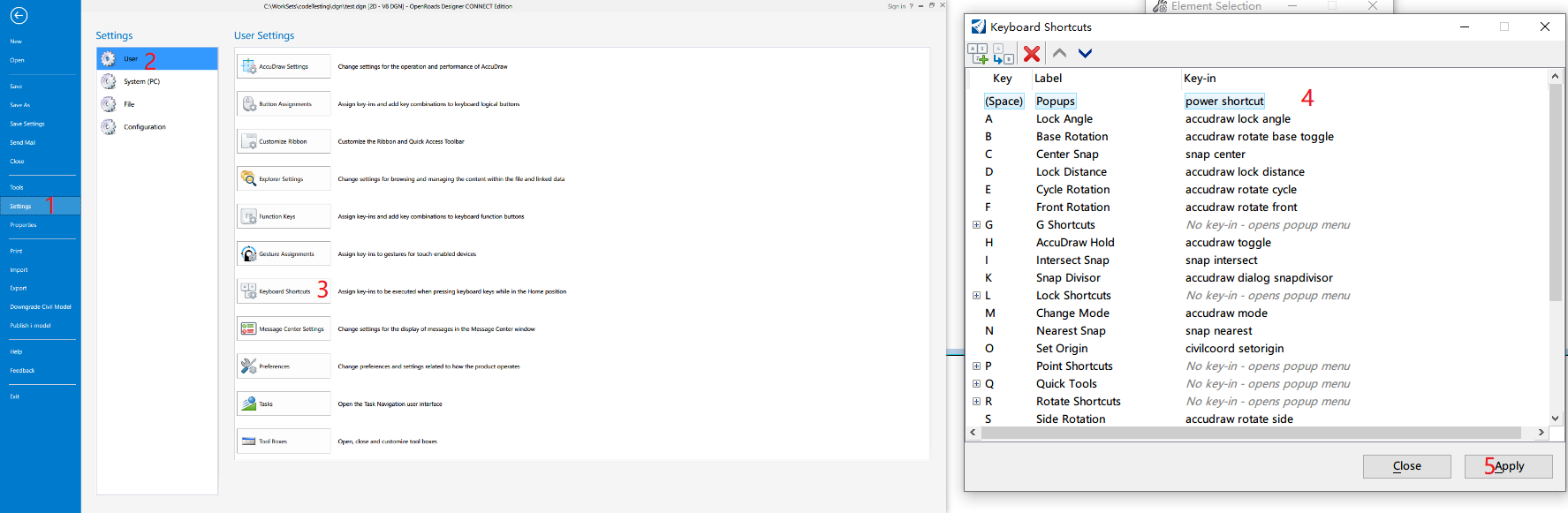
如果没有手动修改配置空格的快捷键,需要重启软件才会生效。
添加自定义快捷键
按 Enter 或者 F9 弹出 keyin 窗体,在里面输入
power openconfig,按空格确认,此时会打开快捷键定义文件,在里面进行快捷键定义,编辑完成后关闭文件,快捷键添加完成。
🥝使用
单击空格,如果安装成功,会弹出快捷键输入窗体:
![]()
在里面输入定义的快捷键,按 Enter 或者 空格 响应命令
🍆内置 keyin
| 序号 | keyin | 作用 |
|---|---|---|
| 1 | power install | 超级快捷键安装,会覆盖原来空格键的弹出菜单 |
| 2 | power openConfig | 打开快捷键定义文件,关闭编辑器会自动重载快捷键 |
| 3 | power reloadConfig | 重新加载快捷键文件。如果直接修改快捷键文件后,需运行该命令重新加载后才可使用 |
| 4 | power shortcut | 打开超级快捷键窗口 |
| 5 | power setting | 对超级快捷键进行设置 |
🥬内置快捷键
| 序号 | keyin | 作用 |
|---|---|---|
| 1 | 空格 | 激活快捷键输入窗体或者执行快捷键或者执行上一次的快捷键 |
| 2 | Enter | 执行快捷键或者窗体输入为空时,执行上一次的快捷键 |
| 3 | config | 打开快捷键定义文件 |
| 4 | reload | 重新加载快捷键文件。当增加快捷键后,运行该命令重新加载后才可使用 |
| 5 | 上箭头 | 查看上一个命令 |
| 6 | 下箭头 | 查看下一个命令 |
🌰快捷键定义
单个快捷键定义
1 | { |
一个快捷键响应多个命令
1 | // 第一种方式 |
模板
1 | { |
快捷键定义文件位置
快捷键默认保存到:C:\Users\%username%\AppData\Local\Bentley\PowerShortcut\PowerShortcut.json
好用的快捷键配置
可直接复制到配置文件中使用。
打开 ACS
1
2
3
4
5
6
7
8
9
10{
"names": [
"acs"
],
"keyins": [
"MDL KEYIN BENTLEY.VIEWATTRIBUTESDIALOG,VAD VIEWATTRIBUTESDIALOG SETATTRIBUTE 0 ACSTriad True",
"MDL KEYIN BENTLEY.VIEWATTRIBUTESDIALOG,VAD VIEWATTRIBUTESDIALOG SETATTRIBUTE 1 ACSTriad True"
],
"description": "打开 ACS"
},激活某个功能区
1
2
3
4
5
6
7{
"names": [
"curves"
],
"keyin": "MDL KEYIN RibbonView RIBBON SETACTIVETAB Modeling\\Curves",
"description": "激活建模中的曲线功能区"
},初始化环境
该快捷键主要做以下几个操作:
关闭向后剪切
打开 ACS
将图形元素适应整个屏幕
旋转到 ISO 视角
光标重置为选择状态
1
2
3
4
5
6
7
8
9
10
11
12
13
14
15{
"names": [
"init",
"env"
],
"keyins": [
"MDL KEYIN BENTLEY.VIEWATTRIBUTESDIALOG,VAD VIEWATTRIBUTESDIALOG SETATTRIBUTE 0 ClipBack False",
"MDL KEYIN BENTLEY.VIEWATTRIBUTESDIALOG,VAD VIEWATTRIBUTESDIALOG SETATTRIBUTE 0 ACSTriad True",
"MDL KEYIN BENTLEY.VIEWATTRIBUTESDIALOG,VAD VIEWATTRIBUTESDIALOG SETATTRIBUTE 1 ACSTriad True",
"fit view extended",
"ROTATE ACTIVEVIEW ISO",
"choose element"
],
"description": "环境初始化"
},打开/关闭 model 管理界面
1
2
3
4
5
6
7{
"names": [
"model"
],
"keyin": "MDL KEYIN MODELMANAGER MODEL DIALOG TOGGLE",
"description": "打开/关闭 model 管理界面"
},打开参考管理界面
1
2
3
4
5
6
7{
"names": [
"ref"
],
"keyin": "MDL KEYIN REF DIALOG REFERENCE TOGGLE",
"description": "打开参考管理界面"
},参考文件的操作
1
2
3
4
5
6
7
8
9
10
11
12
13
14
15
16
17
18
19
20
21
22
23
24
25
26
27
28
29
30
31
32
33
34
35
36
37
38
39
40
41
42
43{
"names": [
"rc"
],
"keyin": "reference copy",
"description": "复制参考"
},
{
"names": [
"rm"
],
"keyin": "reference move",
"description": "移动参考"
},
{
"names": [
"rmi"
],
"keyin": "reference copy",
"description": "镜像参考"
},
{
"names": [
"rr"
],
"keyin": "reference rotate",
"description": "旋转参考"
},
{
"names": [
"rs"
],
"keyin": "reference scale",
"description": "缩放参考"
},
{
"names": [
"rmg",
"merge"
],
"keyin": "reference merge",
"description": "合并参考到主文件"
},隔离与取消隔离
1
2
3
4
5
6
7
8
9
10
11
12
13
14{
"names": [
"gl"
],
"keyin": "displayset set selection",
"description": "隔离选中元素"
},
{
"names": [
"ngl"
],
"keyin": "displayset clear",
"description": "取消隔离"
},功能区切换
1
2
3
4
5
6
7
8
9
10
11
12
13
14
15
16
17
18
19
20
21
22
23
24
25
26
27
28
29
30
31
32
33
34
35{
"names": [
"curves"
],
"keyin": "MDL KEYIN RibbonView RIBBON SETACTIVETAB Modeling\\Curves",
"description": "激活建模中的曲线功能区"
},
{
"names": [
"solids"
],
"keyin": "MDL KEYIN RibbonView RIBBON SETACTIVETAB Modeling\\Solids",
"description": "激活建模中的实体功能区"
},
{
"names": [
"constraints"
],
"keyin": "MDL KEYIN RibbonView RIBBON SETACTIVETAB Modeling\\Constraints",
"description": "激活建模中的约束功能区"
},
{
"names": [
"home"
],
"keyin": "MDL KEYIN RibbonView RIBBON SETACTIVETAB Drawing\\Home",
"description": "激活绘图中的主页功能区"
},
{
"names": [
"rebar"
],
"keyin": "MDL KEYIN RibbonView RIBBON SETACTIVETAB swTools\\sw_Rebar",
"description": "激活swTools中的钢筋功能区"
},
🍉匹配规则
快捷键按下列优先级对匹配的快捷键进行排序:
- 完整匹配
- 部分匹配,按使用频率排序
🍒增加快捷键
按下列步骤新增快捷键:
打开快捷键定义文件
可以使用三种方式打开快捷键文件
- 在快捷键窗口中输入
config - 在 keyin 窗口中输入
power openConfig - 在资源管理器中输入
C:\Users\%username%\AppData\Local\Bentley\PowerShortcut\PowerShortcut.json打开
- 在快捷键窗口中输入
添加快捷键定义
快捷键具体定义格式见 > 快捷键定义,特别注意,每个定义后面必须要有一个英文的逗号
重新加载快捷键文件
可以使用下列 3 个方式重新加载快捷键
- 如果是通过
config快捷键或者power openConfigkeyin 打开的快捷键编辑器,在其关闭时会自动重新加载 - 在快捷键窗口中输入
reload - 在 keyin 窗口中输入
power reloadConfig
- 如果是通过
在快捷键定义中,如何找到自己需要的 keyin 呢?
点击视屏查看具体方法: